- Der manuelle Schuljahreswechsel in moin.schule wird über die Gruppen durchgeführt. Hier gibt es die Funktion „Mehrfachänderung von Gruppen (Schuljahreswechsel)".
- Die Versetzung der Klasse erfolgt über eine Erhöhung der Jahrgangsstufe.
- Neben der Jahrgangstufe wird auch die Gruppenbezeichnung angepasst. Voraussetzung: Die Gruppenbezeichnung wird nicht angepasst, wenn kein Leerzeichen vor der Zahl steht.
- Der Schuljahreswechsel umfasst mehrere Schritte:
- Auswahl der Gruppen
- Erhöhung der Jahrgänge bei den Schüler/-innen in den Gruppen
- Durchführung des Jahrgangswechsels
- Anlegen von Referenzgruppen
- Bestätigen der gewünschten Änderungen
¶ 1. Auswahl der Gruppen
- Im Menü auf den Eintrag „Gruppen“ (1) navigieren.
- Es erscheint eine Liste mit allen bisher angelegten Gruppen.
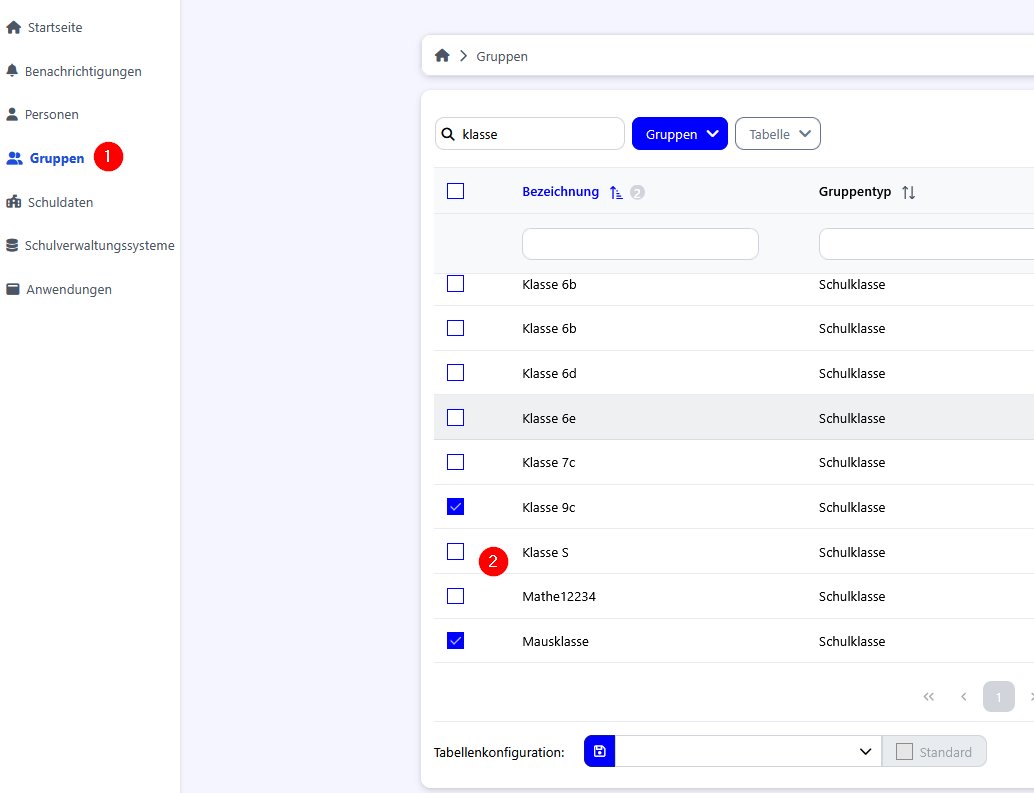
- Mit einem Klick vor den Gruppen werden die Gruppen ausgewählt, die in das neue Schuljahr versetzt werden sollen (2).
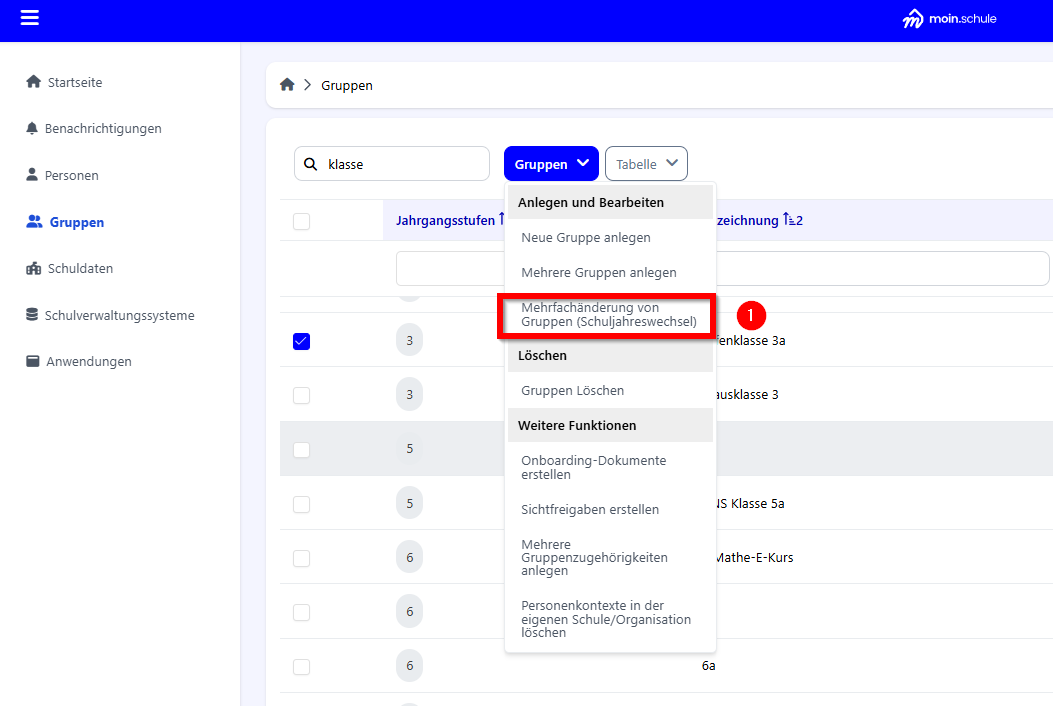
- Oberhalb der Liste befindet sich das Drop-Down-Menü „Gruppen“. In diesem Menü ist die Funktion „Mehrfachänderung von Gruppen (Schuljahreswechsel)" (1) auszuwählen.
- Es öffnet sich dann ein neues Dialogfenster.
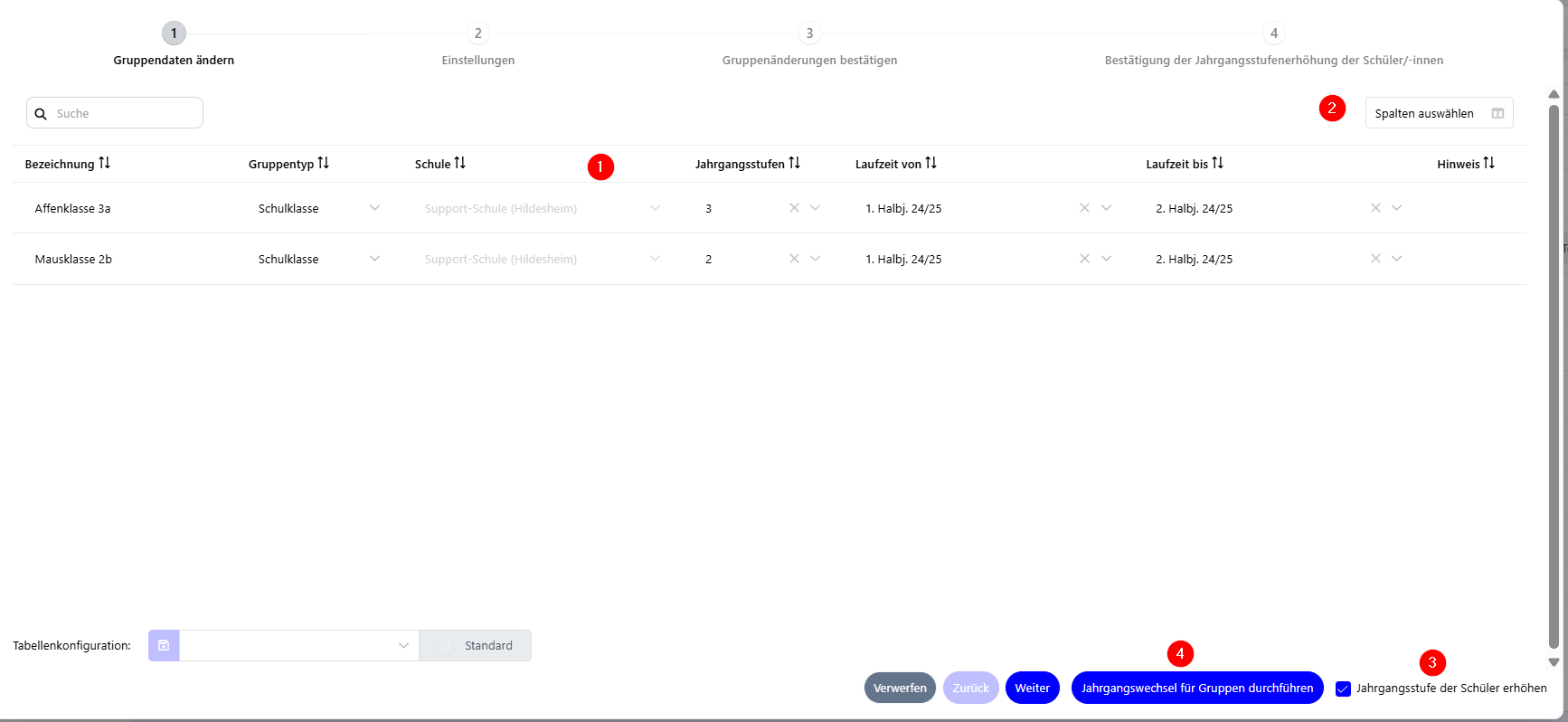
- Die ausgewählten Gruppen werden in einer Tabelle angezeigt. Die angezeigten Spalten (1) der Tabelle können ein- und ausgeblendet werden (Arbeiten mit Tabellen) (2). Vorgegeben sind die Spalten „Bezeichnung", „Schule", „Gruppentyp" und „Hinweis". Für den Schuljahreswechsel sind die Spalten „Jahrgang”, "Laufzeit von" und “Laufzeit bis” wichtig.
| Wichtig: Die Angabe zu den Laufzeiten können für angebundene Anwendungen relevant ein. Ohne Eintrag einer Laufzeit kann es sein, dass diese Gruppen in den Anwendungen allen Schuljahren zugeordnet werden. Momentan ist die Anpassung der Laufzeit manuell möglich, es wird eine automatische Anpassung der Laufzeit entwickelt. |
- Die ausgewählten Klassen einmal prüfen. Beispielsweise sollen die Klassen „Mausklasse 2b" und „Affenklasse 3a" versetzt werden.
¶ 2. Erhöhung der Jahrgänge bei den Schüler/-innen in den Gruppen
- Bei der Durchführung des Schuljahreswechsel kann auch die Jahrgangstufe der einzelnen Schüler/-innen angepasst werden. Dazu ist ein Haken bei dem Menüpunkt „Jahrgangstufe der Schüler erhöhen" (3) zu setzen. Dies wird dann bei Schüler/-innen durchgeführt, die in ihrem Personenkonto eine Angabe zum Jahrgang hinterlegt haben.
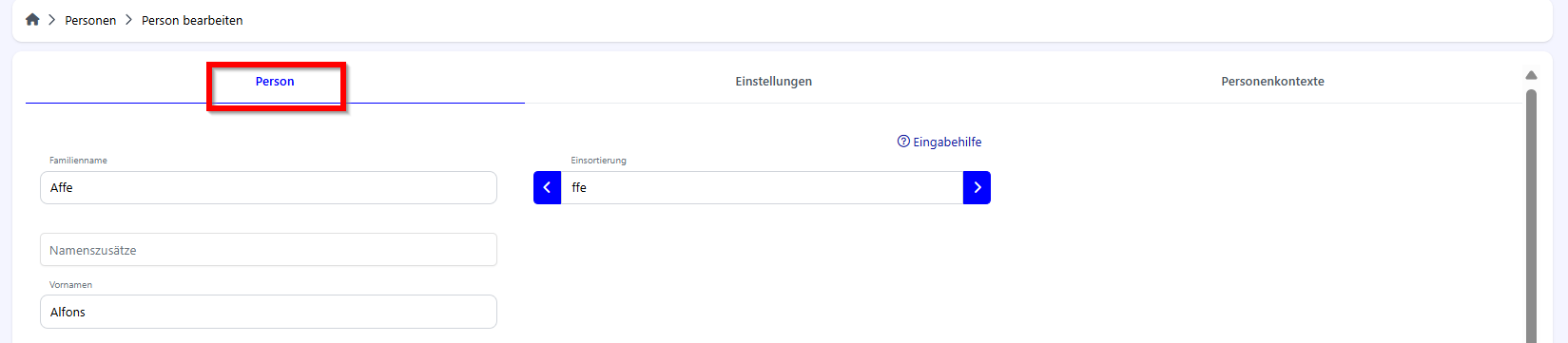
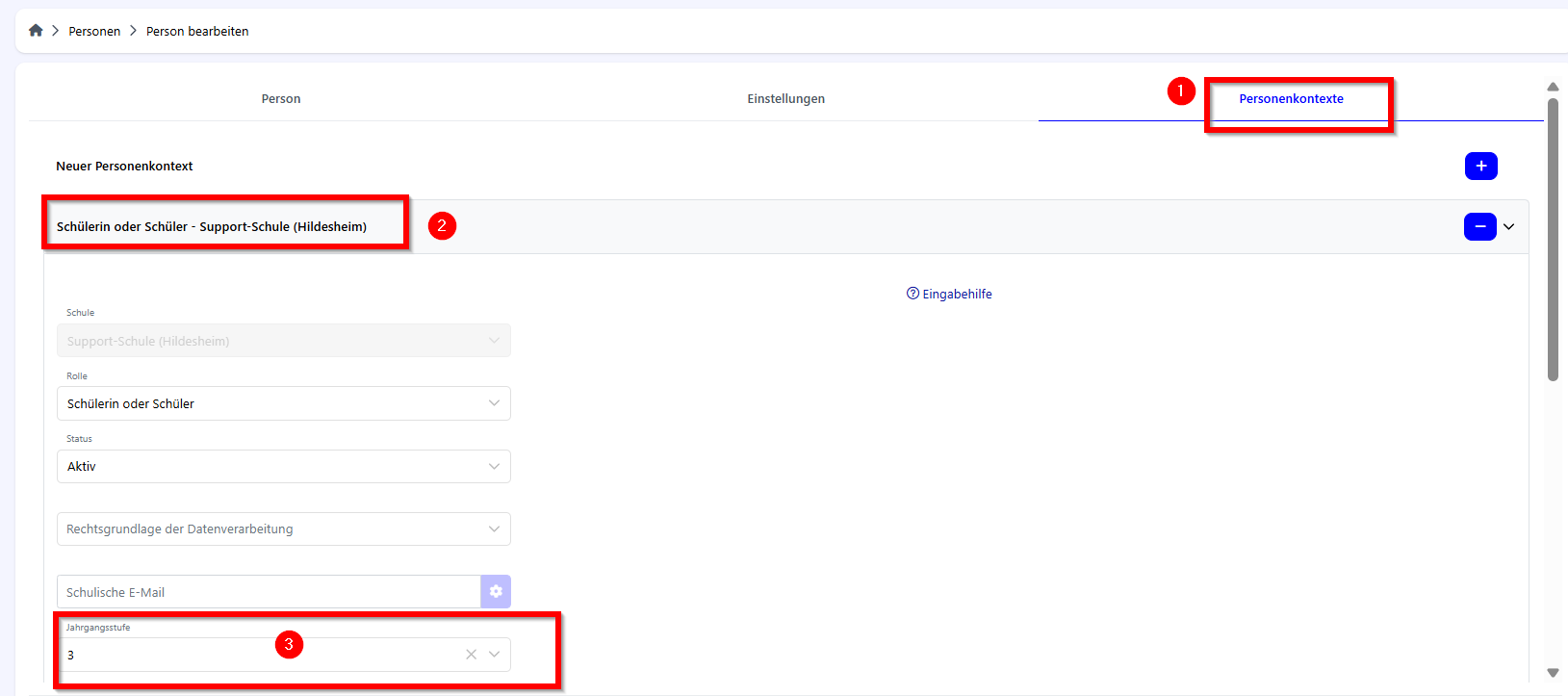
- Diese Angabe findet sich im Personenkonto unter dem Reiter „Personenkontext" (1). Für jeden Personenkontext (2) kann ein individueller Jahrgang angegeben werden (3).
¶ 3. Durchführung des Jahrgangswechsels
- Wenn die Angaben zu den Gruppen stimmen, auf den blauen Button „Jahrgangswechsel für Gruppen durchführen" (4) klicken.
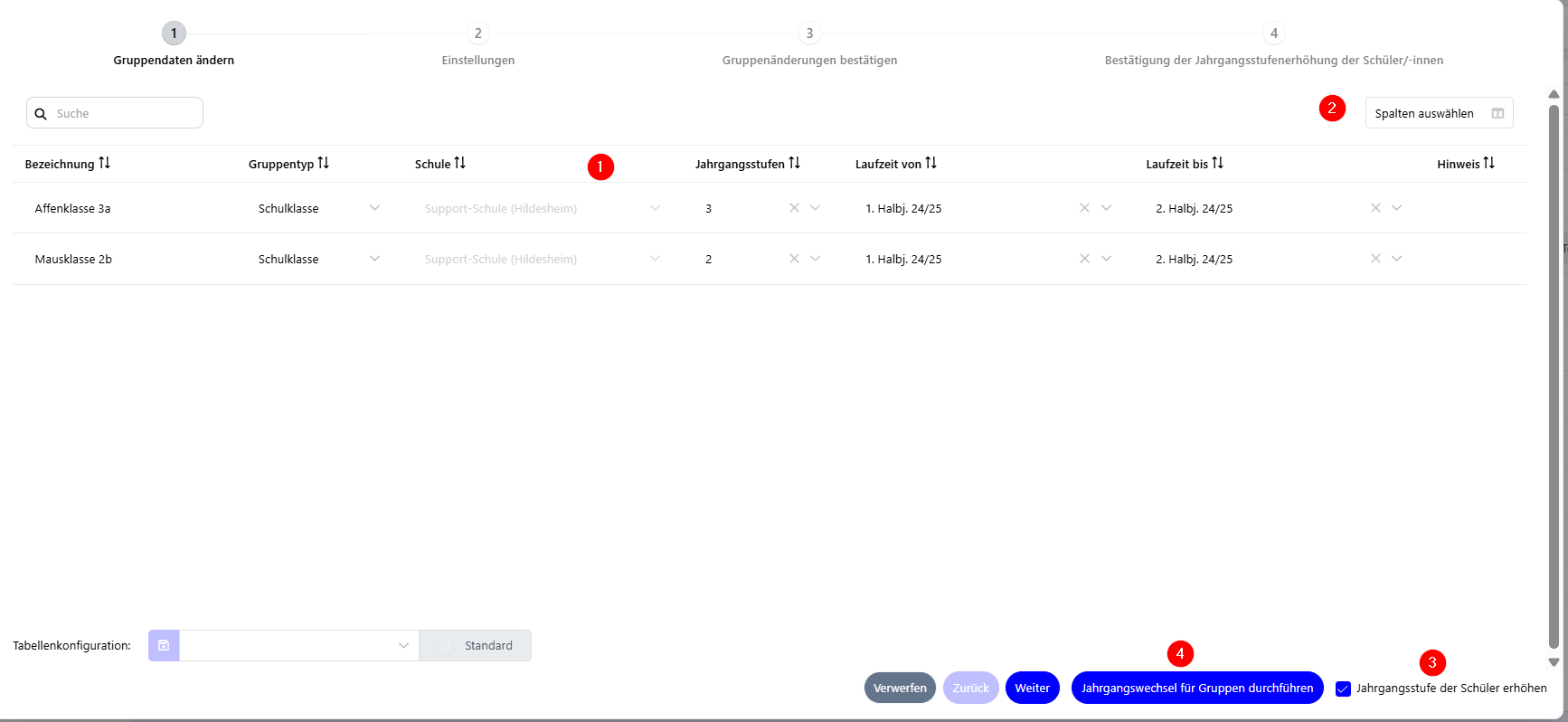
In der Tabelle haben sich nun die Gruppenbezeichnungen (1) und die Jahrgangstufen (2) geändert. Aus der „Mausklasse 2b" wurde die „Mausklasse 3b" und aus der „Affenklasse 3a" wurde eine „Affenklasse 4a". Auch die Jahrgangstufen wurden um eins erhöht.
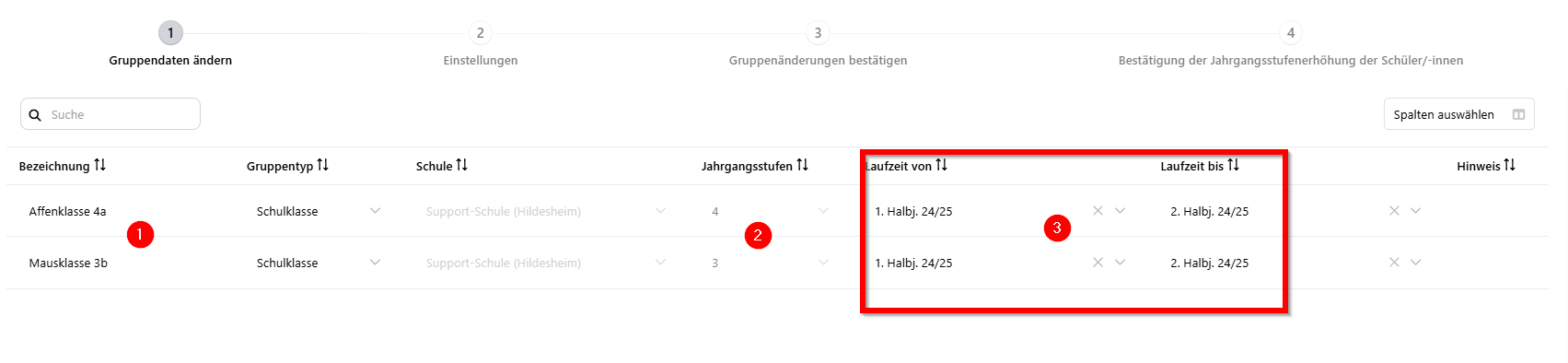
Die Laufzeiten (3) sind nun manuell anzupassen. Dazu in das editierbare Drop-Down-Menü hineinklicken und die gewünschte Laufzeit auswählen. Es ist möglich, Gruppen ohne Laufzeitangabe zu versetzen.
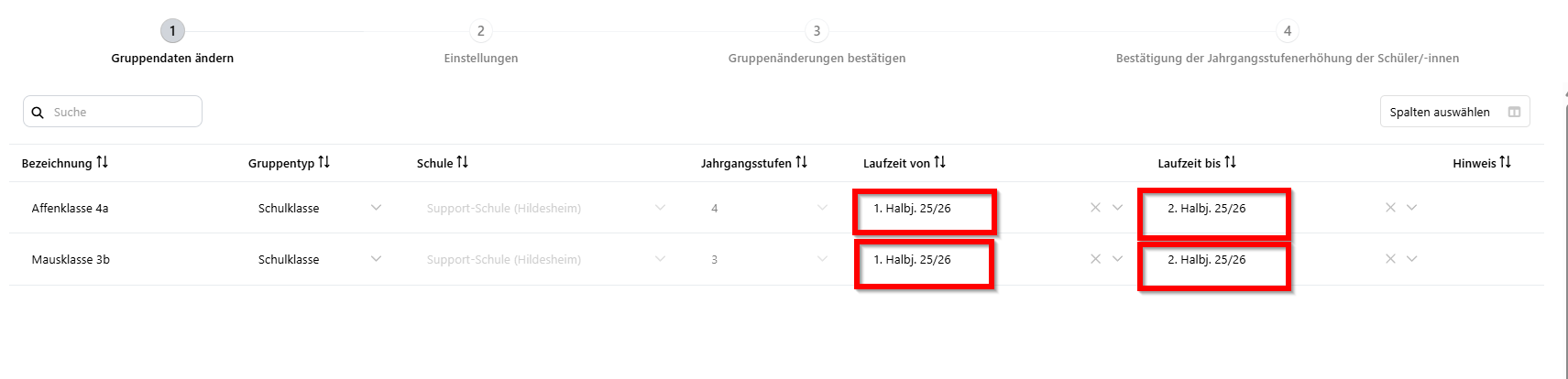
Nun ist auf den Button „Weiter" (3) zu klicken.
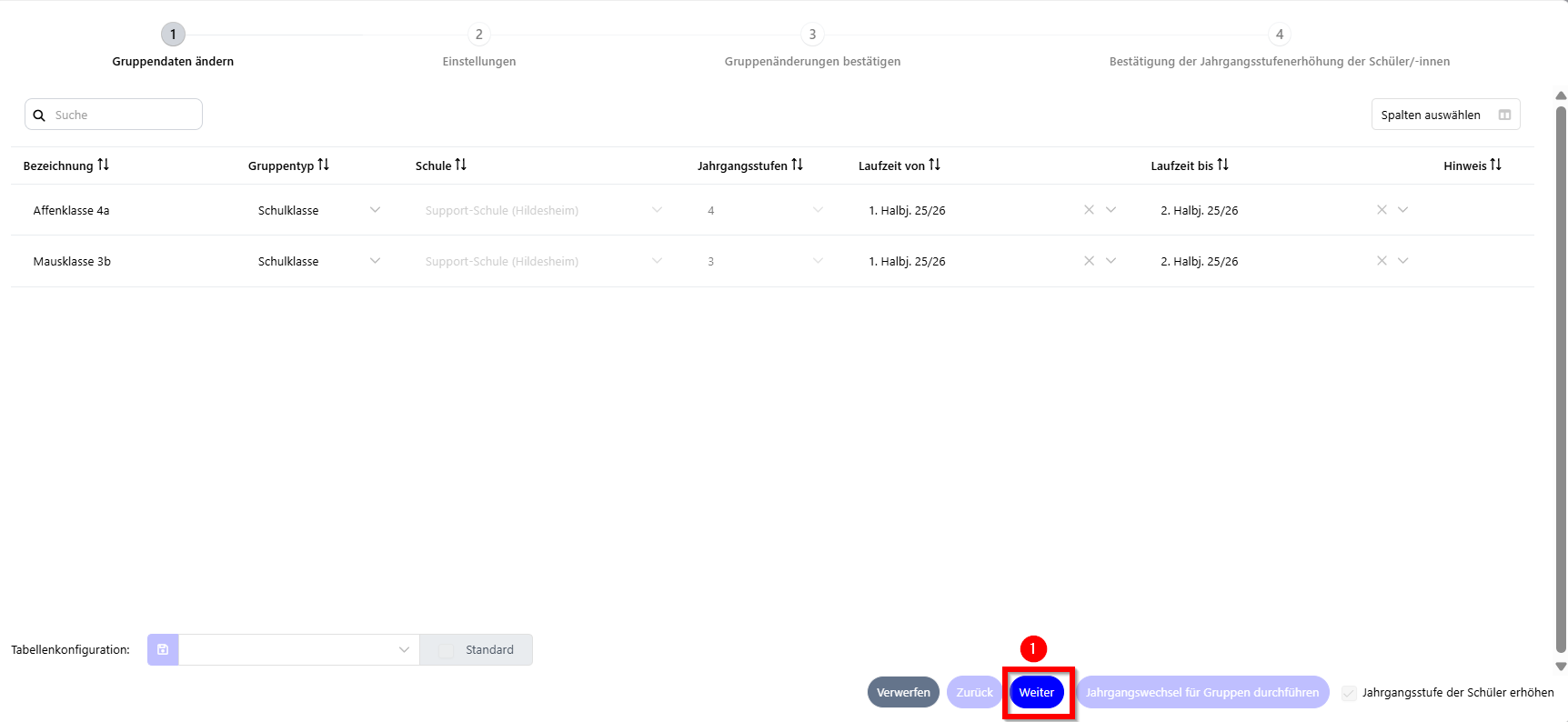
¶ 4. Anlegen von Referenzgruppen
- Es öffnet sich ein neues Fenster.
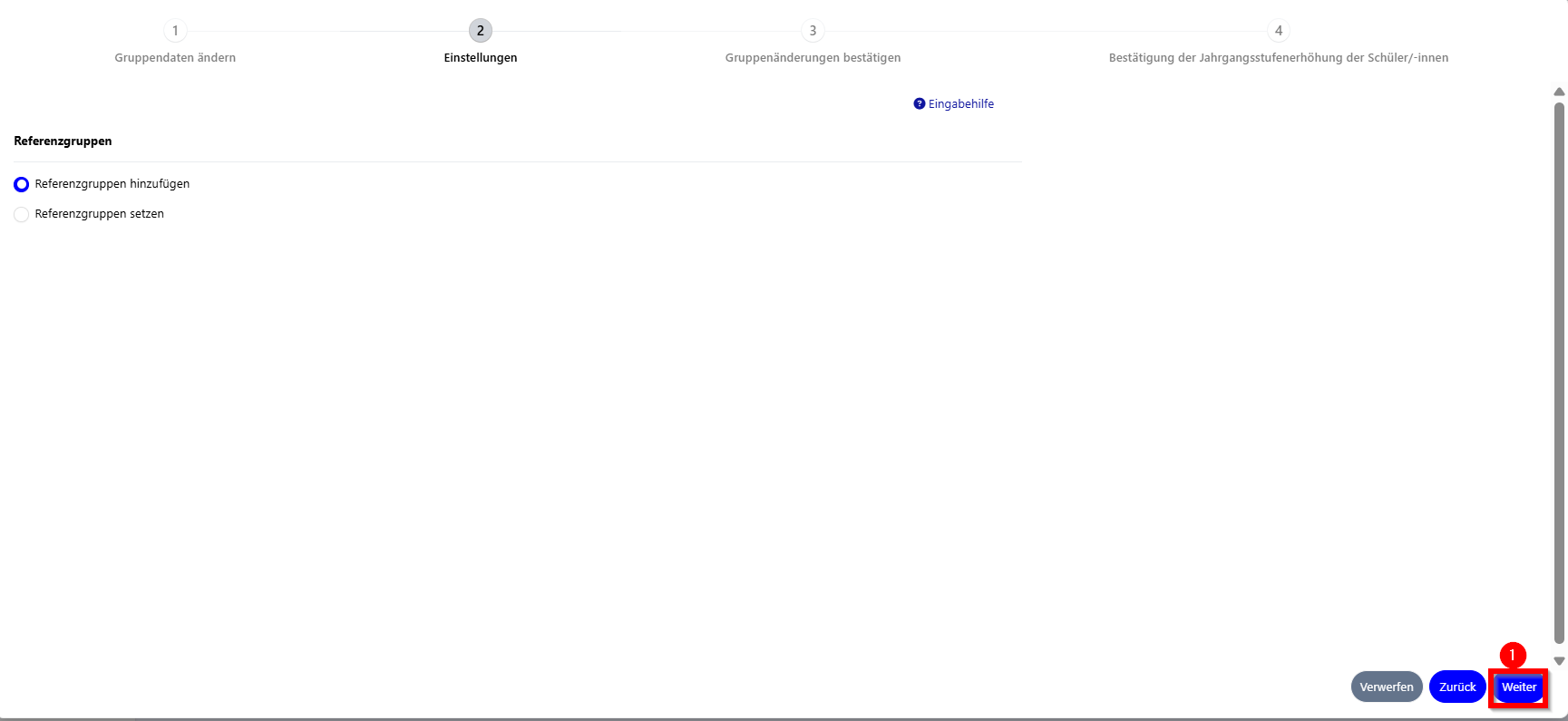
- In diesem Fenster geht es um das Arbeiten mit Referenzgruppen. Sofern in der Benutzerverwaltung nicht mit Referenzgruppen gearbeitet wird, kann diese Seite ohne Veränderung der Einstellungen übersprungen werden, indem auf den Button „Weiter" (1) geklickt wird.
¶ 5. Bestätigen der gewünschten Änderungen
- Es öffnet sich ein weiteres Fenster.
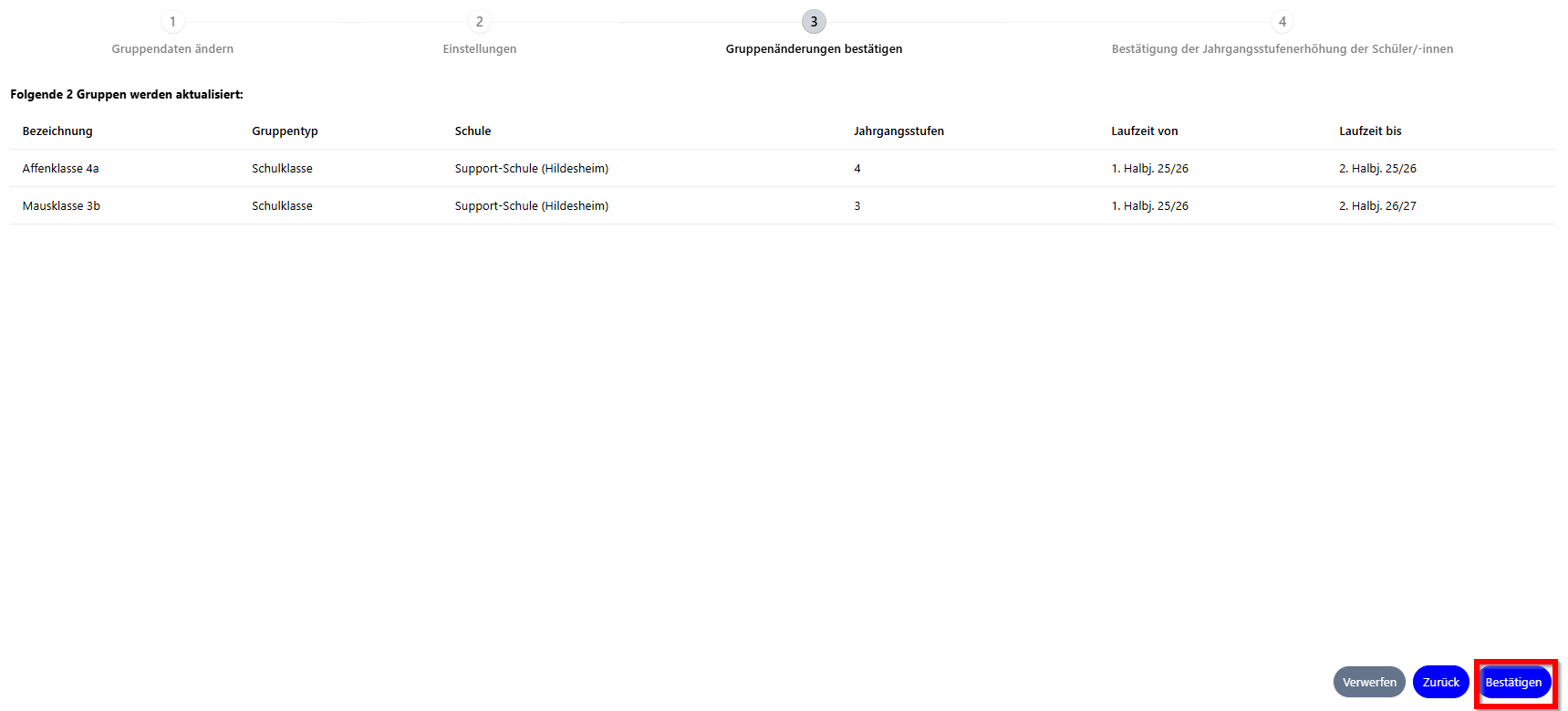
- Es wird eine Tabelle mit den aktualisierten Datensätzen angezeigt.
- Die Tabelle lässt sich nicht mehr bearbeiten, daher sind alle Elemente zum Verändern der Tabelle ausgeblendet.
- In diesem Schritt werden die zuvor gemachten Angaben überprüft.
- Wenn festgestellt wird, dass einige Daten angepasst werden müssen, muss über den „Zurück“ Button zurück navigiert werden und hier die Anpassung vorgenommen werden.
- Stimmen alle Angaben, kann der Vorgang über den Button „Bestätigen“ abgeschlossen werden.
- Sofern zu Beginn der Button „Jahrgangstufe der Schüler erhöhen" angehakt wurde, wird ein weiteres Fenster geöffnet.
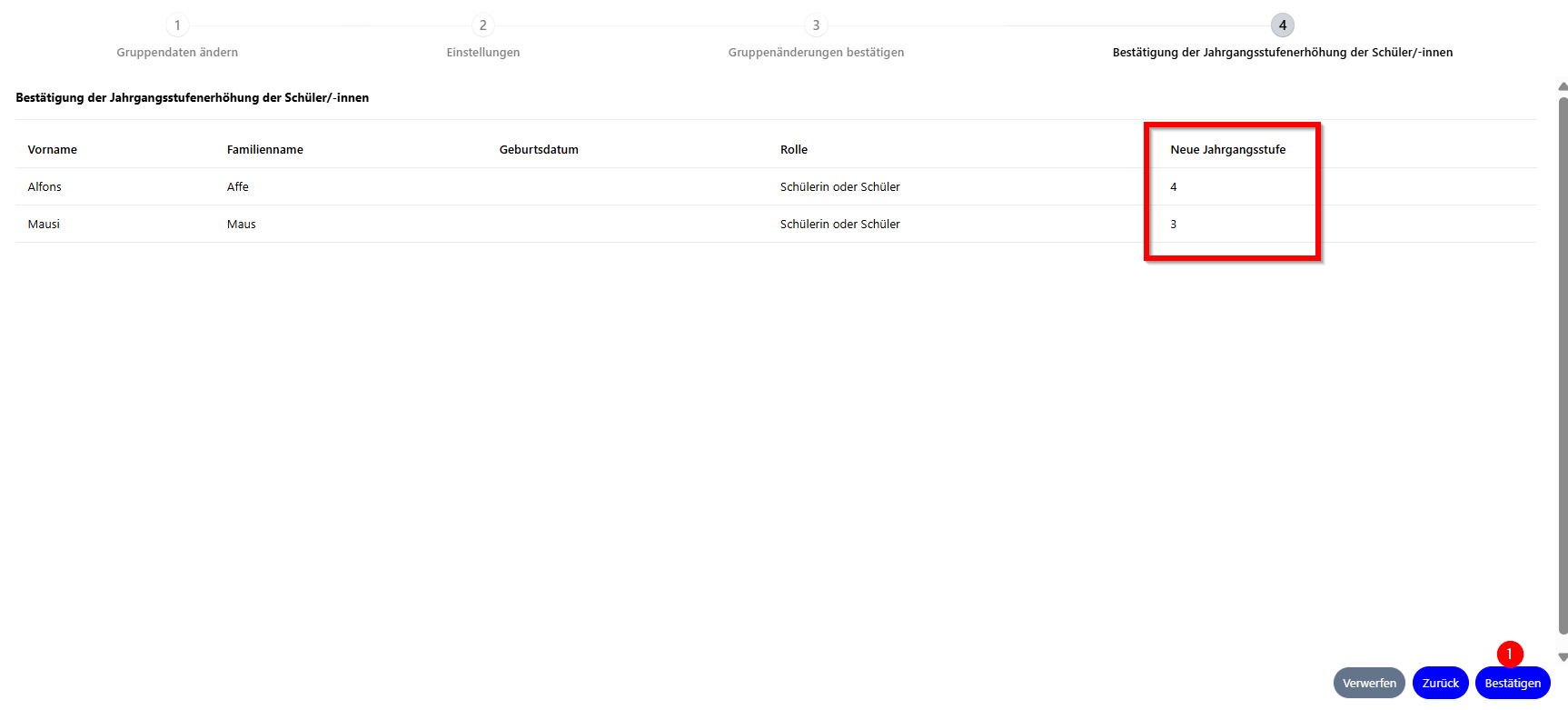
- Hier muss nun die Erhöhung der Jahrgangsstufe bei den Schüler/-innen bestätigt werden.
- Wenn festgestellt wird, dass einige Daten angepasst werden müssen, muss über den „Zurück“ Button zurück navigiert werden und hier die Anpassung vorgenommen werden.
- Stimmen alle Angaben, kann der Vorgang über den Button „Bestätigen“ abgeschlossen werden.
¶ 6. Zuordnung von Schüler/-innen und Lehrkräften
- Nachdem die Gruppe ins neue Schuljahr versetzt wurde, werden die Zuordnungen der Schüler/-innen und Lehrkräfte geprüft.
- Die Personenkontexte der Schüler/-innen und Lehrkräfte, die nicht mehr in der Klasse sind, werden gelöscht (Mitglieder aus einer Gruppe entfernen oder Mehrere Gruppenzugehörigkeiten erstellen oder aktualisieren ).
- Neue Schüler/-innen und Lehrkräfte werden den Klassen hinzugefügt (Einer Gruppe Mitglieder hinzufügen oder Mehrere Gruppenzugehörigkeiten erstellen oder aktualisieren ).